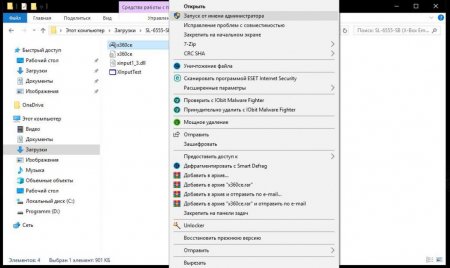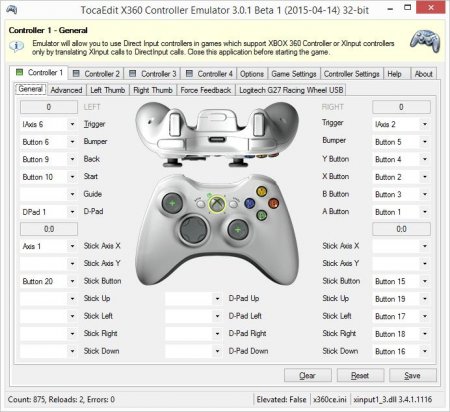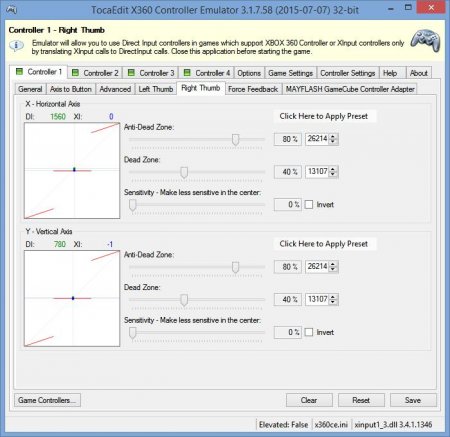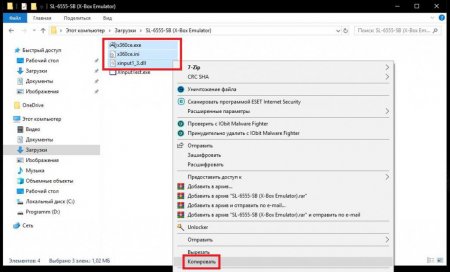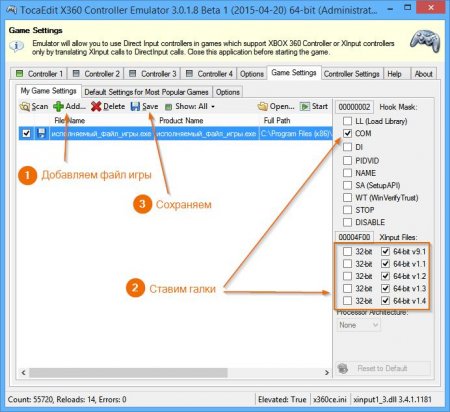Емулятор геймпада Xbox One для PC
Не секрет, що багато геймери, які є шанувальниками ігрової консолі Xbox, досить часто не можуть дозволити собі купити оригінальний фірмовий геймпад, вважаючи за краще обходитися більш дешевими пристроями, наприклад китайського виробництва. Але основна проблема, яка чатує на всіх без винятку користувачів, полягає в тому, що такі пристрої можуть просто не працювати, а перепрошивати їх – справа, свідомо приречений на провал. Ось тут і з'являються питання з приводу того, як програмним способом замінити геймпад Xbox One для PC, щоб використовувати зовсім інший девайс для комфортного проходження ігор. Для цього можна застосувати спеціальну програму-емулятор, яка в інтернеті відома як Xbox 360CE (CE – Nes Controller).
Суть використання емулятора геймпада Xbox 360 для PC
Це програмне забезпечення, як вже зрозуміло з його назви, являє собою програмну середу, яка як би обманює і систему, і запускається гру при підключенні неоригінального пристрою. Як стверджується, з емулятором геймпада для Xbox PC можуть працювати практично всі відомі девайси навіть невідомих виробників. Але основний упор в самій програмі зроблений на те, щоб у користувача була можливість налаштувати всі кнопки самостійно, визначивши для них виконання необхідних дій. Правда, при налаштуванні підключеного пристрою доведеться звернути увагу на деякі важливі моменти, які будуть описані нижче. Але змінити призначення кнопок у разі підключення оригінального геймпада або джойстика в цій програмі не вийде, тому можете навіть не намагатися. Крім того, якщо в самих іграх є встановлена захист Denuvo, емуляція може не працювати. Нарешті, у цій утиліті не підтримуються бездротові пристрої, що працюють через Bluetooth, а сам емулятор не може використовуватися для геймпадів на основі движка Unity або для підключення джойстиків від приставок Playstation, причому будь-якої модифікації.Завантаження емулятора
Завантажити емулятор геймпада Xbox 360 для PC, природно, можна на просторах інтернету (навіть не на офіційних ресурсах). Майте на увазі, що російськомовної версії програми не існує взагалі, а сам завантажується дистрибутив зазвичай завантажується у вигляді архіву, після розпакування якого установку додатка робити не потрібно (воно виконане у вигляді портативної версії). Ще одна обов'язкова вимога – наявність в системі самої останньої версії фреймворка .NET і платформи Visual C++ (в залежності від модифікації операційної системи), а також виконується середовища DirectX End-User Runtime. Якщо ці компоненти не встановлені, емулятор видасть помилку і функціонувати не буде. Після завантаження архіву з основною програмою емуляції геймпада Xbox One для PC розпакувати його потрібно в яке завгодно місце, але тільки не в папку з грою, яку передбачається запускати! Крім того, для систем з розрядністю 64 біта зовсім необов'язково скачувати софт з такою ж архітектурою, оскільки цілком можна обійтися і 32-розрядною версією, яка, на думку користувачів, працює набагато стабільніше. Проте в деяких випадках можна скористатися саме емулятором геймпада Xbox 360 для PC 64 біта і спробувати поекспериментувати з налаштуваннями (тим більше що і для 32 біт параметри там теж є).Перший запуск
Отже, розпакований архів. Тепер саме час запустити основне програмне забезпечення. Відразу ж зверніть увагу, що побудована вона таким чином, що виконуваний файл вимагає обов'язкового запустити від імені адміністратора. Навіть за умови відключення вбудованої в систему облікового запису суперадмина.Потрібно встановлювати оригінальний драйвер геймпада Xbox 360 для PC або пристрою, що використовується замість нього?
При першому запуску програми вона відразу ж виконає автоматичне визначення підключеного пристрою, а в разі необхідності зажадає його установку драйвера. В принципі, можете завантажити для нього відповідне керуюче ПО заздалегідь (наприклад, якщо при підключенні ще до використання емуляції геймпада Xbox One для PC операційна система визначить пристрій самостійно). Для оригінального девайса драйвер не потрібний, оскільки він і так є в системі в представленому вигляді. Але майте на увазі, що використовувати описуване додаток і для оригінальних, і для сторонніх пристроїв одночасно неможливо принципово. Будемо вважати, що драйвер встановлений і сам геймпад підключений. У головному вікні програми про правильність підключення буде свідчити наявність зеленого квадратика на вкладці першого контролера (Controller 1). Наявність сірого кольору свідчить про те, що пристрій не підключено, червоного – про помилку підключення. Якщо з'явиться вікно визначення нового девайса, тисніть кнопку скасування (Cancel).Настройка кнопок і чутливості
Трохи нижче розташовані поля перенастроювання кнопок. Вони «прив'язані» до віртуального геймпаду в центрі вікна. Для налаштування використовуйте пункт випадаючого меню Record, після чого робите обраної кнопкою реальне бажане дію або повертайте в потрібну сторону стік. В розділах меню Thumb (Left/Right) програма емулювання геймпада Xbox One для PC дозволяє настроїти бажану чутливість. Для більш комфортного використання кнопок і стіків виставте значення параметрів Sensitivity приблизно на 50%. У розділі Force Feedback можна поекспериментувати з налаштуваннями вібровіддачі, однак використання цього ефекту дуже часто призводить до зависання ігор. У цьому випадку з пункту використання цього параметра галочку краще зняти зовсім.Конфігурування запуску гри в різних версіях емулятора
Нарешті, підходимо до найголовнішого моменту. До налаштування конфігурації заміни оригінальних файлів виклику гри. У ранніх версіях емулятора і розпакованого архіву необхідно скопіювати файли x360ce форматів EXE і INI безпосередньо в каталог з запускається грою. А також динамічну бібліотеку xinput1_3 формату DLL У більш пізньої модифікації, крім цього, потрібно вказати шлях до виконуваного файлу старту гри безпосередньо в додатку-емуляторі, для чого натискається кнопка Add на верхній панелі, а для шляху вказується потрібний об'єкт EXE-формату. Гра з'явиться в списку. Якщо цього не сталося, найімовірніше, ви вибрали не ту папку або вказали замість виконуваного файлу посилання, наприклад, на ярлик. Потім праворуч відзначте всі пункти, відповідні 32-бітним налаштувань, і обов'язково збережіть зміни, натиснувши кнопку Save. Після цього можна запустити гру. Якщо спочатку почуєте характерний звук привітання - значить, все працює як треба, а налаштування встановлені правильно. У разі помилок з виставленням параметрів 32 біта для 64-розрядної версії змініть їх відповідним чином і повторіть запуск гри. Якщо щось не працює, спробуйте по черзі змінювати параметри в правому верхньому блоці, не забуваючи щоразу зберігати зміни і робити перезапуск гри. Примітка: для зручності в емуляторі на вкладці Default Settings for Most Popular Games є параметри для більшості популярних ігор (як випливає з назви вкладки), тому, щоб не займатися їх установкою вручну, можете просто вибрати потрібну гру.Цікаво по темі

Як підключити другий джойстик до Xbox One? 3 способи
Кожен консольщик любить весело провести час з друзями або близькими за улюбленими іграми. Але, на жаль, не всім відомо, як підключити джойстики, щоб

Порівняння Xbox One і Xbox One S з PS4
Порівняння Xbox One і Xbox One S, а також їх конкурента від фірми «Соні» буде цікавим для багатьох шанувальників консолей нинішнього покоління. Між

Опис геймпада для Xbox 360
Геймпад Xbox 360 – спеціальний пульт управління для однойменних консолей. Виконується з якісних матеріалів і має продуманий дизайн.

Як налаштовувати джойстик на ПК. Способи підключення гейпадов до комп'ютера
Сучасні гравці прагнуть до максимального комфорту під час ігрового процесу. Раніше управління здійснювалося ...

Як підключити джойстик XBox One?
Джойстик XBox One може працювати з різноманітними машинами. Найчастіше доводиться підключати його до ...

Як налаштувати геймпад: три ефективних способу
У даній статті мова піде про те, як налаштувати геймпад на ПК для ігор. Адже, якщо ви придбаєте пристрій в магазині, ймовірність того, що воно